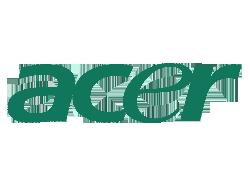Hướng dẫn cách sử dụng máy chiếu tốt nhất
Hướng dẫn cách sử dụng máy chiếu tốt nhất
Công ty máy tính Phùng gia xin giới thiệu với các bạn một số kinh nghiệm sử dụng máy chiếu cơ bản.
HƯỚNG DẪN SỬ DỤNG MÁY CHIẾU.
Đúng ra, để sử dụng được máy chiếu (Projector) không hề khó, chỉ hơi bỡ ngỡ cho người mới sử dụng lần đầu. Tôi xin đưa ra một số hướng dẫn cơ bản để các bạn sử dụng được tốt hơn
Bước 1:Kết nối dây tín hiệu
Trước hết bạn phải dùng cáp VGA (2 đầu giống nhau), cắm vào cổng có ký hiệu VGA trên cả laptop lẫn máy chiếu. (Nếu sử dụng để chiếu Video thì dùng dây Video hoắc S-Video để kết nối vào máy chiếu và các nguồn tín hiệu thích hợp). Chú ý: Khi cắm, quý khách cầm phần đầu cắm đẩy mạnh vào khe cắm, vặn vít cố định đầu cắm vào máy. Khi tháo, quý khách cầm phần đầu cắm (không cầm dây) để kéo ra, không bẻ lên bẻ xuống phần dây cắm.
Bước 2: Kết nối nguồn điện
Phích cắm dây nguồn của máy và ổ cắm phải vừa vặn, không để lỏng quá. Máy chiếu có khả năng hoạt động tốt và ổn định ở điện áp 100 – 240V AC, nhưng rất nhạy cảm với các đột biến hay dao động điện áp. Đây thường là nguyên nhân chính dẫn đến hư hỏng cho Board nguồn, Bóng đèn, và Ballast unit.Quý khách không tắt điện đột ngột, điều này khiến cho bóng đèn chiếu bên trong sẽ bị giảm tuổi thọ, cần thực hiện tắt mở máy theo đúng qui trình của hãng đưa ra (Sách hướng dẫn sử dụng kèm theo máy). Quý khách có thể trang bị nguồn UPS cho máy chiếu.
Bước 3: Bật máy
Mở nắp che đèn chiếu (nếu có), bật công tắc nguồn phía sau máy (nếu có) sau đó Nhấn nút Power (1 lần). Trong trường hợp máy chiếu vừa tắt, để mở lại quý khách vui lòng chờ cho quạt trong máy ngừng quay mới bật lại.
Bước 4: Xuất hình ra máy chiếu.
Khi máy tính (các nguồn tín hiệu khác) và máy chiếu đã kết nối và khởi động xong, nếu tín hiệu vẫn chưa xuất ra quý khách cần lưu ý các điểm sau:
* Kiểm tra Cable nối và máy chiếu: Chọn đúng cổng suất tín hiệu
+ Một số dòng máy chiếu dùng AUTO
+ Máy chiếu TOSHIBA, SONY: Nhấn INPUT (trên máy chiếu)
+ Máy chiếu NEC, ACER, OPTOMA: Nhấn SOURCE (trên máy chiếu)
+ Máy chiếu PANASONIC: Nhấn INPUT SELECT (trên máy chiếu)
* Kiểm tra máy tính xách tay (hoặc các nguồn tín hiệu khác) mở cổng tín hiệu
+ Laptop TOSHIBA, HP, SHARP: [Fn] + [F5]
+ Laptop SONY, IBM: [Fn] + [F7]
+ Laptop PANASONIC, NEC: [Fn] + [F3]
+ Laptop DELL, EPSON: [Fn] + [F8]
+ Laptop FUJUTSU: [Fn] + [F10]
+ Các dòng Laptop khác: [Fn] + Phím có biểu tượng màn hình
* Trong trường hợp không xuất được tín hiệu ta làm các bước sau
+ Click chuột phải tại Desktop // Graphics Option // Output to // Desktop
+ Hoặc kết nối và bật máy chiếu trước khi bật Laptop
Bước 5: Sử dụng các nút điều khiển trên máy chiếu
Tùy vào vị trí, khoảng cách giữa đèn và màn chiếu chúng ta sử dụng các nút lệnh để tinh chỉnh, điều khiển để nội dung trình chiếu sao cho người học dễ đọc nhất.
+ Điều chỉnh nút TILT: Dùng để nâng cao, hạ thấp độ cao của đèn
+ Điều chỉnh nút Zoom: để phóng to, thu nhỏ kích thước hình ảnh
+ Điều chỉnh nút Focus: Để chỉnh độ nét của hình ảnh (Một số dòng dùng Auto Focus).
+ Các bạn cần kết hợp nút Zoom và Focus để chỉnh đèn sao cho nội dung thấy rõ nhất.
Trong trường hợp hình trên màn hình khi chiếu ra có hình thang các bạn kiểm tra lại máy chiếu đã đặt vuông góc với màn hình chưa? Đặt máy chiếu theo hướng chiếu vuông góc với màn chiếu (tường). Nếu hình chiếu lên màn (tường) có hình thang, quý khách chỉnh tăng giảm KEYSTONE (một số dòng AUTO SETUP, hoặc AUTO KEYSTONE)
Bước 6: Tắt máy
Tắt máy chiếu bằng cách nhấn nút POWER (2 lần). Quý khách chờ cho quạt của máy chiếu ngưng hẳn mới rút dây điện khỏi nguồn an toàn (tránh nguy cơ hư hỏng và giảm tuổi thọ đèn chiếu).
Hướng dẫn sử dụng máy chiếu,tài liệu kinh nghiệm cách dùng máy chiếu,tư vấn sửa chữa máy chiếu hà nội.
sua chua may chieu , trung tam sua may chieu, sua may chieu ha noi, sua may chieu , cong ty sua chua may chieu .
Quý khách có thể liên hệ để được tư vấn trực tiếp :
CÔNG TY TNHH ĐẦU TƯ PHÁT TRIỂN PHÙNG GIA
Trụ sở Chính : Số 58 Hào Nam - Đống Đa - Hà Nội. Tel:04.37.368.268.
Cơ sở 2 : số 48 Ngõ 68 - Đường Cầu Giấy - Hà Nội. Tel:04.3767.8166.
Hotline: 0975.39.3333 & 094951.3333 & 0905.335688 & 0975.124586.
Điện thoại : 04. 3767.8186 & 04.37.368.268.
Hỗ trợ kỹ thuật : 0912.3333.96
Nick YM : xuanthai_xuanthai & mieuvn .
Mail : linhnt.phunggia@gmail.com
Công ty máy tính Phùng Gia với đội ngũ kỹ thuật viên có tay nghề nhiều năm kinh nghiệm, chúng tôi đảm bảo sửa chữa những sự cố mà máy chiếu của Quý khách hàng gặp phải trong thời gian ngắn nhất với hiệu quả cao nhất có thể mang lại cho khách hàng.
Dịch vụ bảo dưỡng - sửa chữa máy chiếu
● Quy trình bảo dưỡng thiết bị trình chiếu gồm những quá trinh sau:
- Bảo dưỡng khối tạo màu LCD hoặc colour wheel.
- Bảo dưỡng toàn bộ hệ thống quạt gió
- Bảo dưỡng hệ thống phin lọc bụi
- Bảo dưỡng hệ thống lăng kính hội tụ
- Bảo dưỡng bo mạch chính và hệ thống cấp nguồn
- Thiết lập lại các thông số kỹ thuật tối ưu nhất.
Quý khách nên bảo dưỡng máy chiếu định kỳ để:
- Tăng độ bền cũng như tuổi thọ của bóng đèn
- Hình ảnh sắc nét và sáng đẹp hơn.
- Loại bỏ tối đa tình trạng máy bị chết đột ngột khi đang sử dụng
● Quy trình sửa chữa máy chiếu
Với đội ngũ kỹ thuật viên có tay nghề nhiều năm kinh nghiệm, chúng tôi đảm bảo sửa chữa những sự cố mà máy chiếu của Quý khách hàng gặp phải trong thời gian ngắn nhất.
Bước 1: Nhận máy và kiểm tra sơ bộ
- Kiểm tra thân máy
- Tháo máy quan sát bằng trực quan.
- Tiến hành đo nguội các tranzitor, Mos fet, nguồn Ballast.
- Kiểm tra các hệ thống jack cắm trên main chính.
- Kiểm tra hệ thống cấp nguồn.
- Kiểm tra bóng đèn, cụm LCD.
Bước 2: Báo giá
- Thông báo cho khách hàng về tình trạng lỗi của thiết bị.
- Gửi báo giá sửa chữa hoặc thay thế phụ kiện cho khách hàng
- Chờ xác nhận thông tin từ phía khách hàng.
Bước 3: Bàn giao lại thiết bị cho khách hàng
- Kiểm tra thiết bị hoạt động trước khi bàn giao lại cho khách hàng.
- Bàn giao phiếu bảo hành - sửa chữa cho khách hàng.
Ngoài ra còn có nhân viên đến tận nơi kiểm tra và nhận máy về phòng lab sửa chữa (nếu không sửa tận nơi được) ! Khách hàng sửa chữa được bảo hành tận nơi.
Các lõi thường gặp ở máy chiếu.
Dù là máy chiếu DLP hay máy LCD, ngoài những ưu thế riêng thì mỗi loại máy đều có những hạn chế nhất định. Dưới đây là những trục trặc hay gặp nhất ở một chiếc máy LCD điển hình.
1.Sửa máy chiếu Màn chiếu xuất hiện nhiều điểm lốm đốm màu tía
Các đốm màu tía hoặc đỏ sẫm trên màn hình là một trong những tác nhân gây khó chịu nhất khi sử dụng máy chiếu LCD bởi chúng làm giảm chất lượng hình ảnh và gây mất tập trung cho người theo dõi. Nguyên nhân của hiện tượng này là do bụi bẩn bám và tích tụ trên tấm panel tạo màu xanh bên trong máy chiếu. Để khắc phục và tránh lỗi như thế này, bạn nên hạn chế cho máy tiếp xúc với bụi bẩn, thường xuyên lau chùi máy và bảo dưỡng bóng.
2. Sửa máy chiếu Máy không chịu tắt
Một trong những lỗi phổ biến nhất đối với máy LCD là máy không tắt dù bạn đã nhấn nút tắt nguồn nhiều lần. Nghe qua thì đây có vẻ là một lỗi phức tạp nhưng thực tế thì nguyên nhân và cách khắc phục hết sức đơn giản. Vấn đề ở đây chỉ là do bóng đèn được lắp chưa vừa khít. Bạn chỉ cần lắp lại bóng một cách cẩn thận và chính xác, làm xong lỗi này sẽ tự biến mất.
3. Sửa máy chiếu Chất lượng hình ảnh thấp
Mỗi khi bạn thấy hình ảnh trình chiếu cho chất lượng thấp, nguyên nhân của vấn đề thường là do độ phân giải của máy tính không phù hợp. Nhiều dòng máy chiếu LCD thế hệ mới hiện nay đã được trang bị tính năng tự điều chỉnh độ phân giải của máy tính nguồn sao cho tương thích với cấu hình của chúng. Tuy nhiên, cũng có nhiều loại máy không có được tính năng hữu ích này. Trong trường hợp đó, bạn phải điều chỉnh độ phân giải của máy tính và chọn ra một cấu hình phù hợp nhất.
4. Sửa máy chiếu Hình ảnh không hiển thị toàn phần
Đôi khi hình ảnh hiển thị trên màn chiếu bị mất một phần, mất cạnh hoặc mất góc. Nguyên nhân của lỗi này cũng là do sự không tương thích giữa độ phân giải của máy tính và máy chiếu. Bạn chỉ cần điều chỉnh lại cấu hình của máy tính để tìm ra độ phân giải phù hợp là được. Tuy nhiên, với một số mẫu laptop việc điều chỉnh có khi không cho kết quả mong muốn vì độ phân giải cơ bản của chúng vượt quá cấu hình của máy chiếu. Trong trường hợp này, bạn phải tắt màn hình laptop đi để hiển thị duy nhất trên màn chiếu.
5. Sửa máy chiếu Điều khiển từ xa không hoạt động
Ngoài nguyên nhân mà ai cũng có thể phát hiện ra là pin hết hoặc khoảng cách điều khiển quá xa thì còn có một nguyên nhân cũng rất phổ biến nữa là do tác động của bóng đèn huỳnh quang trong phòng chiếu. Như bạn đã biết, điều khiển từ xa sử dụng sóng hồng ngoại để truyền tín hiệu điều khiển. Ánh sáng đèn huỳnh quang ở một số mức cường độ sáng nhất định có bước sóng xấp xỉ bước sóng hồng ngoại, vì thế nó làm cho điều khiển mất tác dụng hoặc mất độ nhạy. Lúc này hãy tắt bóng điện đi hoặc sử dụng bóng đèn sợi đốt thay thế.
Có nhân viên đến tận nơi kiểm tra và nhận máy về phòng lab sửa chữa (nếu không sửa tận nơi được) ! Hàng sửa chữa được bảo hành tận nơi.
Giao hàng và bảo hành tận nơi (nội thành ). ở tỉnh thì Giao hàng tại các chành xe cho các khách hàng ở tỉnh, bưu điện. Có bảo đảm.Hãy nói cho chúng tôi nghe về những điều mà các bạn quan tâm hay không rõ về chúng tôi cũng như thiết bị công nghệ thông tin.
Sửa máy fax tại nhà Hà nội
Hỗ trợ trực tuyến
Tin nổi bật
- Sửa máy chiếu NEC LT380
- Sửa máy chiếu BenQ 3D W750 uy tín hà nội
- Sửa máy chiếu BenQ MW621ST uy tín hà nội
- Sửa máy chiếu Hitachi CP-EX301N uy tín hà nội
- Sửa máy chiếu Viewsonic PJD5533W uy tín hà nội
- Sửa máy chiếu Viewsonic PJD5555W uy tín hà nội
- Sửa máy chiếu BenQ MW665 uy tín hà nội
- Sửa máy chiếu Optoma EP7155
- Địa chỉ sửa máy chiếu Optoma PJ2900
- Dịch vụ sửa máy chiếu Epson EB-S18 uy tín hà nội
- Trung tâm sửa máy chiếu Panasonic PT-LW280A
- Công ty sửa máy chiếu NEC NP-VE281XG
- Sửa máy chiếu NEC NP60
- Công ty sửa máy chiếu Epson EB-X03 uy tín hà nội
- Sửa máy chiếu Panasonic PT-LB330A uy tín hà nội
- Sửa máy chiếu Panasonic PT-LB300 uy tín hà nội
- Sửa máy chiếu Viewsonic PJD6235 uy tín hà nội
- Dịch vụ sửa máy chiếu Epson EB-X11 uy tín hà nội
- Sửa máy chiếu Panasonic PT-LB360 uy tín hà nội
- Sửa máy chiếu Panasonic PT-LW330 uy tín hà nội
- Sửa máy chiếu Sony VPL-EX290 uy tín hà nội
- Sửa máy chiếu Viewsonic PJD6345 uy tín hà nội
- Sửa máy chiếu Sony VPL - DX147 uy tín hà nội
- Sửa máy chiếu Panasonic PT-VX425N uy tín hà nội
- Sửa máy chiếu Viewsonic PJD7822HDL uy tín hà nội
- Sửa máy chiếu Optoma GT 1080 uy tín hà nội
- Sửa máy chiếu Optoma EH300 uy tín hà nội
- Sửa máy chiếu Epson EH-TW550 uy tín hà nội
- Sửa máy chiếu Panasonic PT-VW355N uy tín hà nội
- Sửa máy chiếu Panasonic PT-VX415NTEA uy tín hà nội
- Sửa máy chiếu Panasonic PT-VX600A uy tín nội
- Sửa máy chiếu Panasonic PT-VW350 uy tín hà nội
- Sửa máy chiếu Optoma HD 26 uy tín hà nội
- Sửa máy chiếu Viewsonic PLED-W800 uy tín hà nội
- Sửa máy chiếu Viewsonic PLED-W600 uy tín hà nội
- Sửa máy chiếu Sony VPL-EX295 uy tín hà nội
- Sửa máy chiếu Epson EB-X18 uy tín hà nội
- Sửa máy chiếu Panasonic PT-VX42Z uy tín hà nội
- Sửa máy chiếu Panasonic PT-VX420 uy tín hà nội
- Sửa máy chiếu Panasonic PT-VX410Z uy tín hà nội
- Sửa máy chiếu Panasonic PT-TW250A uy tín hà nội
- Sửa máy chiếu Hitachi CP-EX400 uy tín hà nội
- Cáp nối dài VGA 30m cho màn hình LCD, máy chiếu
- Công ty mua bán máy chiếu cũ Panasonic PT-VX400NTEA, PT-LB90NTEA
- Sửa máy chiếu Nec NP3250W
- Sửa máy chiếu Nec NP52G
- Sửa máy chiếu Nec NP600G
- Sửa máy chiếu NEC NP400G
- Sửa máy chiếu NEC NP200G
- Sửa máy chiếu Nec NP4100
- Sửa máy chiếu NEC NP500G
- Sửa máy chiếu Nec NP61G
- Thay màn hình laptop giá rẻ hà nội
- Mua bán máy Chiếu Panasonic PT-VX605N cũ
- Mua bán máy chiếu cũ Panasonic PT LB332, PT LB382, PT-LB412
- Mua bán máy chiếu cũ Panasonic PT-LW321EA, PT-LX321, PT-VX501EA
- Mua bán máy chiếu cũ Panasonic PT-DX810S, PT-RW430EAK, PT-TX400
- Cửa hàng mua bán máy chiếu Panasonic PT-LX300, PT-LX270, PT-LX 271EA
- Địa chỉ mua bán máy chiếu Panasonic PT LB2VEA, PT LB3EA, PT-VX400EA
- Mua bán máy chiếu cũ Panasonic PT-LX351, PT-VX415NZA, PT - LB1VEA
- Mua bán máy chiếu cũ Panasonic PT-LB300A, PT-LX30HEA, PT - DX 610 ES
- Mua bán máy chiếu cũ Panasonic PT-VX420, PT-VX425N, PT VX 42 Z
- Mua bán máy chiếu cũ Panasonic PT-VX600A, PT-LB330A, PT-LB360A
- Sửa máy chiếu NEC NP1000
- Sửa máy chiếu NEC NP100G
- Sửa máy chiếu NEC VT590
- Sửa máy chiếu Nec NP4100W
- Sửa máy chiếu NEC NP510G
- Sửa máy chiếu NEC NP510WG
- Sửa máy chiếu NEC NP610G
- Sửa máy chiếu NEC NP2000
- Sửa máy chiếu Nec NP50
- Sửa máy chiếu NEC ViewLight VT595
- Sửa máy chiếu NEC VT-695
- Sửa máy chiếu Nec NP901WG2
- Sửa máy chiếu NEC NP216G
- Sửa máy chiếu Nec NP63G
- Sửa máy chiếu NEC NP4001
- Sửa máy chiếu Nec NP62G
- Sửa máy chiếu Nec NP-V300XG
- Sửa máy chiếu NEC VT49
- Sửa máy chiếu NEC NP405G
- Sửa máy chiếu Nec NP64G
- Sửa máy chiếu NEC M230XG
- Sửa máy chiếu NEC M260XG
- Sửa máy chiếu NEC LT35
- Bút Trình chiếu wireless Laser Pointer PP 820
- Sửa chữa máy chiếu Panasonic PT-LB55NTEA
- Sửa Máy chiếu Sony VPLEX145
- Sửa Máy chiếu Optoma ES526
- Sửa Máy chiếu Sony VPL-MX20
- Sửa máy chiếu Panasonic PT-LB2EA
- Sửa máy chiếu Sony VPL-DX11
- Cửa hàng mua máy chiếu cũ giá cao
- Dịch vụ sửa chữa máy chiếu uy tín giá rẻ ở Hà Nội
- Chuyên sửa máy chiếu Sony
- Sửa Máy chiếu Sony VPL-EX175
- Sửa máy chiếu Optoma HD20
- Bóng đèn máy chiếu Hitachi DT00601
- Sửa máy chiếu Panasonic PT-FX400
- Sửa máy chiếu Panasonic PT-D5600E
- Sửa chữa máy chiếu Panasonic PT-F100NTEA
- Sửa chữa máy chiếu Panasonic LCD PT- FW300NTEA
- Bóng đèn máy chiếu Sony VPL-ES5/VPL-EX5/VPL-EX50/ VPL-EW5
- Bóng đèn máy chiếu Panasonic-60AE
- Bóng đèn máy chiếu Hitachi DT00841
- Bóng đèn máy chiếu Panasonic ET-LA735
- Chuyên sửa máy chiếu tại nhà
- Chuyên sửa chữa máy chiếu Acer
- Sửa nguồn máy chiếu giá rẻ
- Máy chiếu Casio 'siêu mỏng' với đèn không thủy ngân
- Máy chiếu 3D không dây của Dell
- Optoma EP771 - máy chiếu cho giảng dạy
- BenQ ra máy chiếu compact hỗ trợ 3D dịp cuối năm - Máy chiếu BenQ
- Máy chiếu NEC HT510
- Vệ sinh máy chiếu
- Hướng dẫn sử dụng máy chiếu
- Sửa máy chiếu sony
- SONY Máy chiếu 3D
- Sửa chữa máy chiếu Hitachi CP-RX82EP
- Mua máy chiếu của hãng nào là tốt nhất nhỉ
- Trung tâm bảo hành máy chiếu Panasonic Hà Nội
- Trung tâm bảo hành sửa chữa máy chiếu ở Hà Nội
- Địa chỉ sửa chữa máy chiếu chuyên nghiệp
- Công ty sửa chữa máy chiếu hà nội
- Quy trình sửa chữa máy chiếu
- Sửa máy chiếu uy tín nhất Hà Nội
- Sửa máy chiếu ở đấu tốt nhỉ
- Xin tư vấn mua máy chiếu văn phòng
- Sửa máy chiếu
- Cable Máy chiếu - Cable chuyển tín hiệu từ Máy tính
- Sửa chữa Máy chiếu Sony VPL-BW120S
- Đánh giá máy chiếu cự ly ngắn InFocus IN126ST
- Đánh giá card đồ họa Gigabyte GV-N66TOC-2GD
- Đánh giá máy chiếu ViewSonic Pro8200
- Microsoft sáng chế hệ thống hiển thị 3D bao quanh người dùng
- Windows 8 và Mac OS X Mountain Lion hội tụ theo cách riêng
- Nhìn lại công nghệ Bluetooth
- Sửa Máy chiếu Panasonic PT-D5700E
- Gia dụng không dây những bước tiến mới
- Đánh giá máy chiếu 3D Optoma 3DW1
- Đánh giá máy chiếu đa phương tiện Optoma ES556
- Cáp nối dài VGA 15m cho màn hình LCD, máy chiếu
- Cáp nối dài VGA 5m cho màn hình LCD, Máy chiếu
- Công nghệ LCD và DLP - máy chiếu
- Sửa chữa máy scan uy tín Hà Nội
- Hướng dẫn cách sử dụng máy chiếu tốt nhất
- Hướng dẫn kết nối máy chiếu với Laptop
- Thu mua máy chiếu sony cũ hà nội
- Thu mua máy chiếu cũ panasonic hà nội
- Sửa máy in canon tại nhà Hà nội
- Bán sạc macbook hà nội
- Bán pin macbook hà nội
- Sửa máy chiếu EPSON EMP-1915
- Trung tâm sửa máy chiếu EPSON EMP-1735W
- Sửa máy chiếu EPSON EMP-1725
- Sửa máy chiếu Panasonic Projector PT-D6710E
- Sửa máy chiếu Panasonic PT-D3500E
- Sửa máy chiếu Panasonic PT-FW430U
- Sửa máy chiếu Panasonic PT-F200NTEA
- Sửa máy chiếu Panasonic PT-FW300
- Sửa máy chiếu BenQ SP920
- Sửa máy chiếu BENQ SP831
- Sửa máy chiếu BenQ PB2250
- Sửa chữa macbook hà nội
- Sửa máy fax tại nhà Hà nội
- Bảo dưỡng máy tính xách tay lấy ngay
- Sửa máy chiếu Panasonic PT-LB90EA
- Sửa máy chiếu Panasonic PT-LB51EA
- Sửa máy chiếu Toshiba TDP SP1
- Sửa máy chiếu H-PEC EC-2800iB
- Sửa máy chiếu BENQ SP870
- Sửa máy chiếu Panasonic PT-D5000E
Hotline: 0975.39.3333 & 094951.3333 & 0942.17.3333